SUBMITCLIMB.COM – Sebelumnya kita sudah pernah membahas tentang LastPass dan Google Password Manager. Daftar password…

Cara mengganti background Zoom untuk meeting
SUBMITCLIMB.COM – Kami masih ingat, dulu kami sering menggunakan aplikasi atau software berbasis web untuk pertemuan online. Biasanya kami menggunakannya pada saat kerja online. Belakangan, aplikasi seperti Zoom meetings mulai banyak digunakan oleh hampir semua orang, mulai dari yang sebelumnya tidak pernah menggunakan alat komunikasi online sama sekali, sampai orang-orang yang sudah sering menggunakannya.
Pada saat kita menggunakan aplikasi Zoom, kamera akan menangkap semua gambar yang ada di depannya mulai dari wajah kita dan semua background ruangan dimana kita melakukan pertemuan online pada saat itu.
Di aplikasi atau program Zoom meetings ada fitur untuk mengganti gambar latar belakang ruangan atau background untuk mengganti tampilan latar belakang video kita menjadi lebih sopan, atau mewakili brand dari usaha kita pada saat melakukan konferensi video online.
Jika Anda ingin mengetahui bagaimana cara mengganti background Zoom atau ingin mengubah background di Zoom, saya akan menunjukkannya kepada Anda melalui panduan singkat ini.
Cara mengganti background Zoom di Laptop untuk meeting
Sebelum bisa mengganti background Zoom Anda sudah harus membuat akun Zoom terlebih dahulu. Silahkan baca panduannya di sini cara membuat akun Zoom. Cara mengganti background Zoom di komputer dan di HP menurut saya sama saja yang membedakan hanya bentuk tampilan dan penempatan menunya saja.
Ada beberapa cara mengganti background Zoom yang bisa Anda lakukan.
Cara pertama adalah:
1. Silahkan masuk ke akun Zoom Anda di laptop.
2. Buka aplikasinya kemudian silahkan login menggunakan akun Zoom Anda
3. Setelah masuk ke dalam halaman utama. Silahkan klik icon bergambar gear yang ada di pojok kanan atas atau yang bergambar titik tiga.
4. Pilih menu background and filter, kemudian Anda akan menemukan menu background dan ada gambar diri Anda jika terhubung dengan kamera. Klik virtual background dan silahkan pilih salah satu background yang ada di sana. Sebagai pengingat, jika Anda baru pertama kali kemungkinan besar Anda akan di minta untuk mendownload virtual backgroundnya.
Sekedar tips dari saya. Jika video Anda terlalu terang maka pilihlah background yang gelap. Jika gambar Anda agak gelap, silahkan pilih background yang agak terang.
Hal yang kurang baik dilakukan saat mengganti background Zoom.
Saya sering memperhatikan teman-teman dan juga banyak orang lainnya ketika saya mengikuti Zoom meetings. Beberapa dari mereka yang mengganti background Zoom kurang memperhatikan hal-hal basic.
Sebenarnya, Anda tidak bisa mengganti background kalau Anda tidak menggunakan latar belakang kain berwarna biru atau hijau.
Memang di Zoom sendiri, Anda bisa langsung mengganti latar belakangnya tanpa harus memasang kain berwarna hijau dan biru di belakang Anda. Tapi, biasanya hasilnya kurang begitu baik dan bagus. Gambar wajah atau badan Anda kadang menghilang dari pandangan ketika bergerak ke kiri atau ke kanan.
Jika itu yang Anda alami saat menggunakan Zoom penyebabnya adalah karena Anda tidak menggunakan latar belakang kain berwarna hijau atau biru. Jadi mulai sekarang jika memungkin gunakan kain berwarna biru atau hijau terlebih dahulu agar hasil mengganti background Zoom lebih bagus.

Cara mengganti background Zoom yang ke dua
Cara mengganti background Zoom selanjutnya adalah setelah Anda masuk mendapat undangan untuk mengikuti Zoom metings.
1. Silahkan buka aplikasi Zoom atau klik link undangan Zoom yang diberikan
2. Silahkan login. Pastikan Anda mengisi username dan password yang benar
3. Setelah masuk pada halaman home atau halaman depan. Klik menu “more” yang berada di bagian bawah kemudian silahkan klik “virtual background”
4. kemudian silahkan pilih gambar atau foto background yang Anda ingin jadikan background
5. Untuk menghapusnya silahkan kembali ke menu “virtual background” kemudian silahkan Anda hapus atau pilih “none”
Kenapa zoom saya tidak bisa ganti background?
Mungkin beberapa dari antara Anda ada yang pernah mengalami background zoom tidak bisa muncul? Sudah cari-cari cukup lama dan mengikuti panduan cara mengganti background zoom tetap saja buntu, tidak bisa mengatasinya.
Satahu saya, cara untuk mengatasi masalah tidak bisa mengganti background zoom ini biasanya disebabkan karena aplikasi yang Anda gunakan belum di update. Silahkan Anda update terlebih dahulu kemudian Anda coba kembali.
Untuk mengupdate aplikasi zoom yang lama dengan versi yang terbaru adalah silahkan Anda pergi ke App Store atau Google play, kemudian cari aplikasi Zoom dan klik update jika memang ada menu update.
Biasanya dengan cara ini sudah bisa mengatasi masalah tidak bisa mengganti background zoom. Tapi, jika sudah melakukan update Zoom di handphone atau di laptop Anda masih belum bisa muncul pastikan Anda mengecek apakah spek handphone dan laptop Anda sudah memenuhi persyaratan zoom meeting.
Kenapa virtual background Zoom tidak full?
Permasalahan selanjutnya yang sering dialami oleh banyak orang adalah tampilan Zoom atau virtual background zoom Anda kok tidak full, seperti terpotong?
Ini bukan masalah yang serius, ini hanya perlu menonaktifkan salah satu menu “original ratio” yang ada di Zoom.
Untuk lebih memudahkan Anda mengatasi masalah ini, mari saya akan menunjukkannya caranya secara langsung kepada Anda.
1 Buka zoom meeting Anda

2 Masuk dengan menggunakan username dan password Anda
3 Cari menu pengauran untuk video

4 Sekarang Anda bisa melihat gambar dan juga beberapa menu pengaturan yang ada di menu video. Silahkan Anda uncheck menu “Original video”.
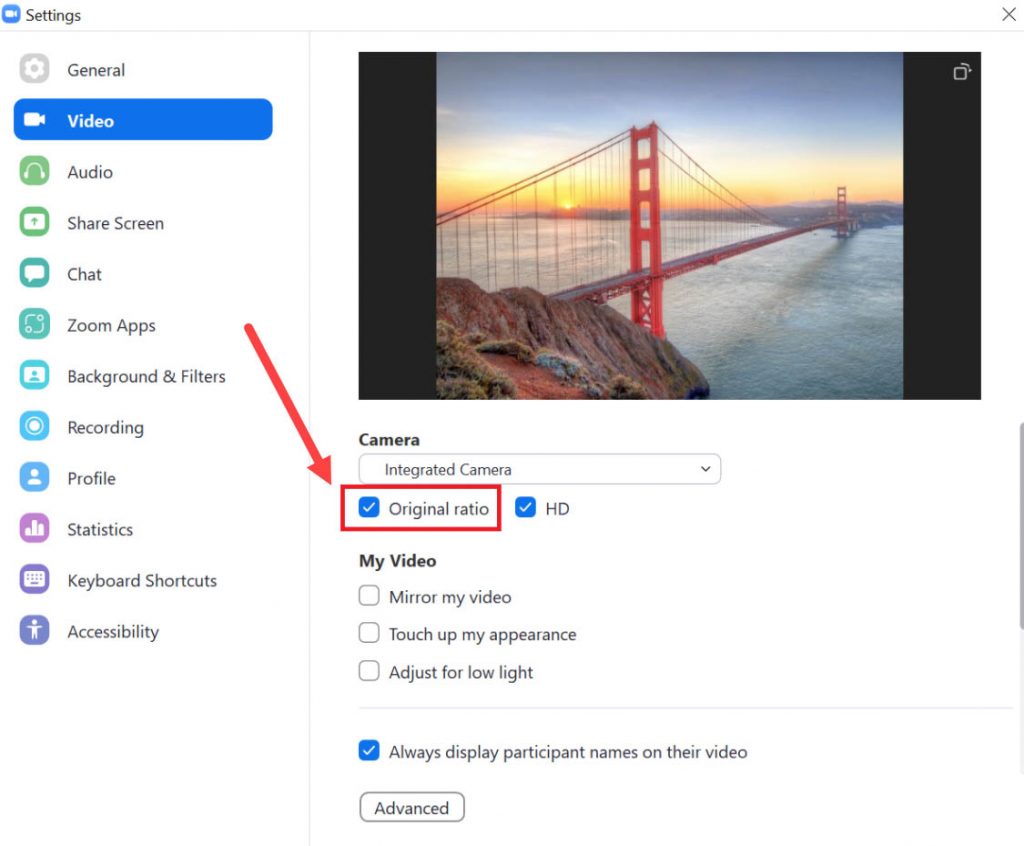
5 Sekarang tampilan background video Anda sudah terlihat menjadi full atau tidak terpotong.
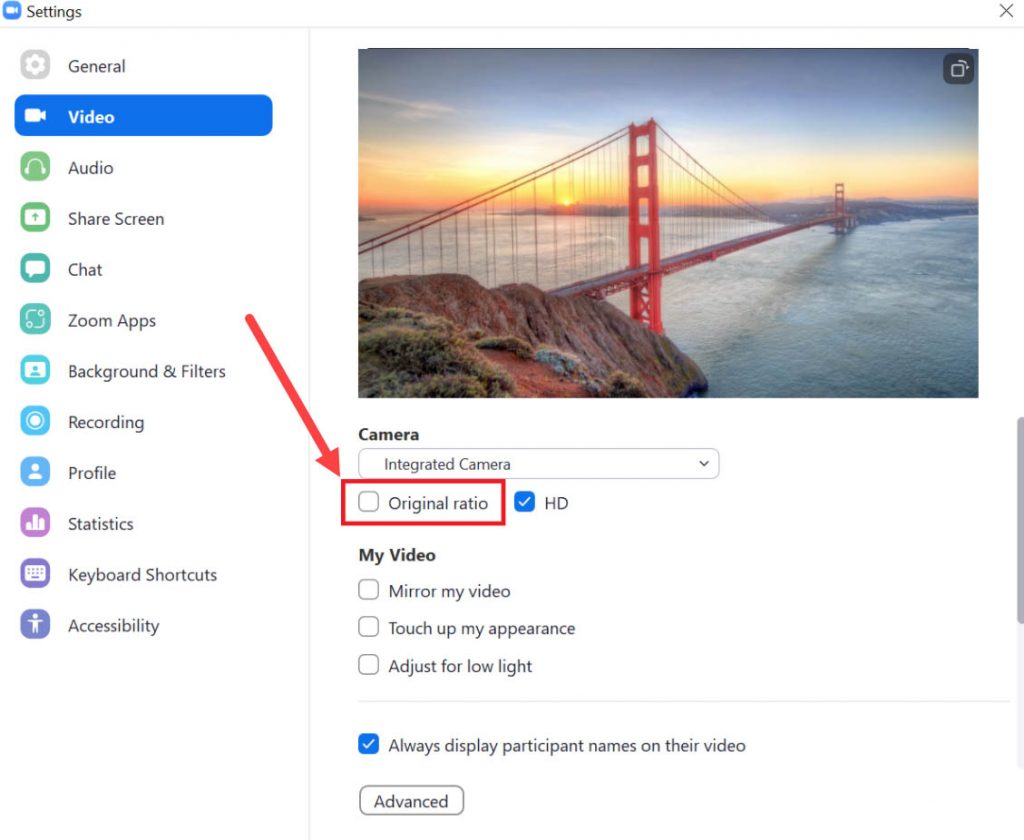
Bagaimana, cukup mudah bukan cara mengganti background Zoom dan cara mengatasi virtual background Zoom tidak full untuk pertemuan online? Meski Anda belum pernah melakukannya, Anda dengan mudah bisa melakukannya bukan?
Jika Anda suka dengan artikel dan juga video tutorial yang kami buat ini, Bantu kami untuk share artikel dengan judul Cara mengganti background Zoom ini. Dan, jangan lupa subscribe channel YouTube SUBMITClimb untuk mendapatkan video lanjutan dan juga video tutorial lain yang mungkin berguna dan bermanfaat untuk Anda. Anda juga bisa menemukan tutorial dan beberapa panduan yang hanya kami share di akun sosial media kami seperti di Facebook, Facebook Group, Twitter dan Instagram SUBMITCLimb.







This Post Has 0 Comments